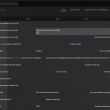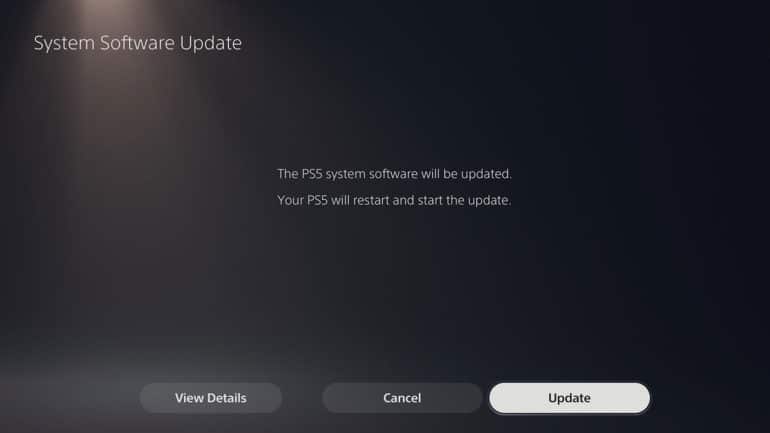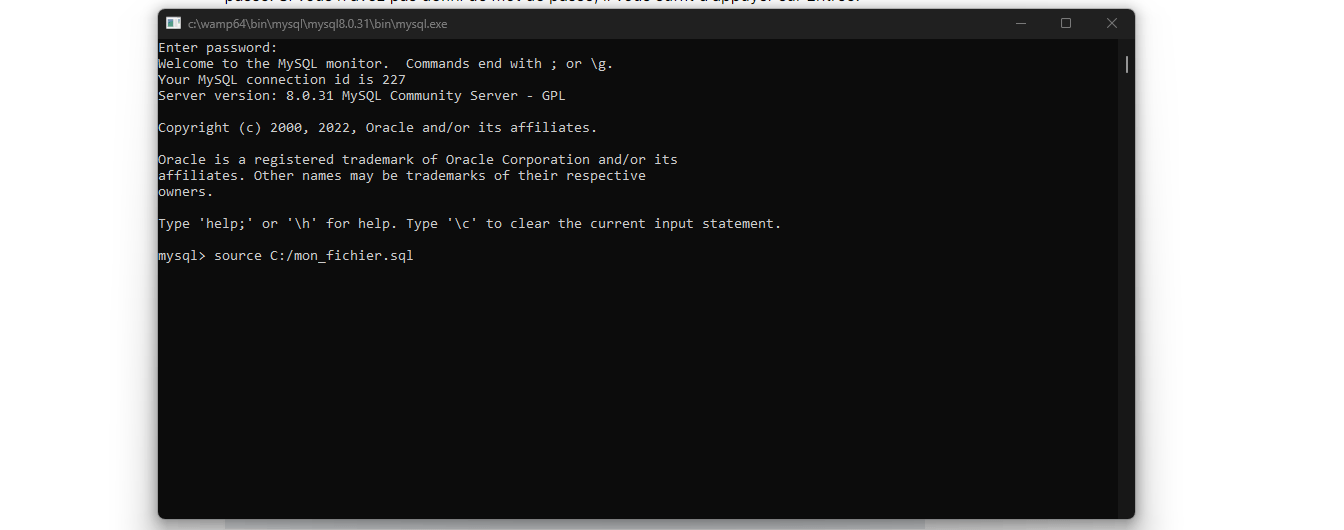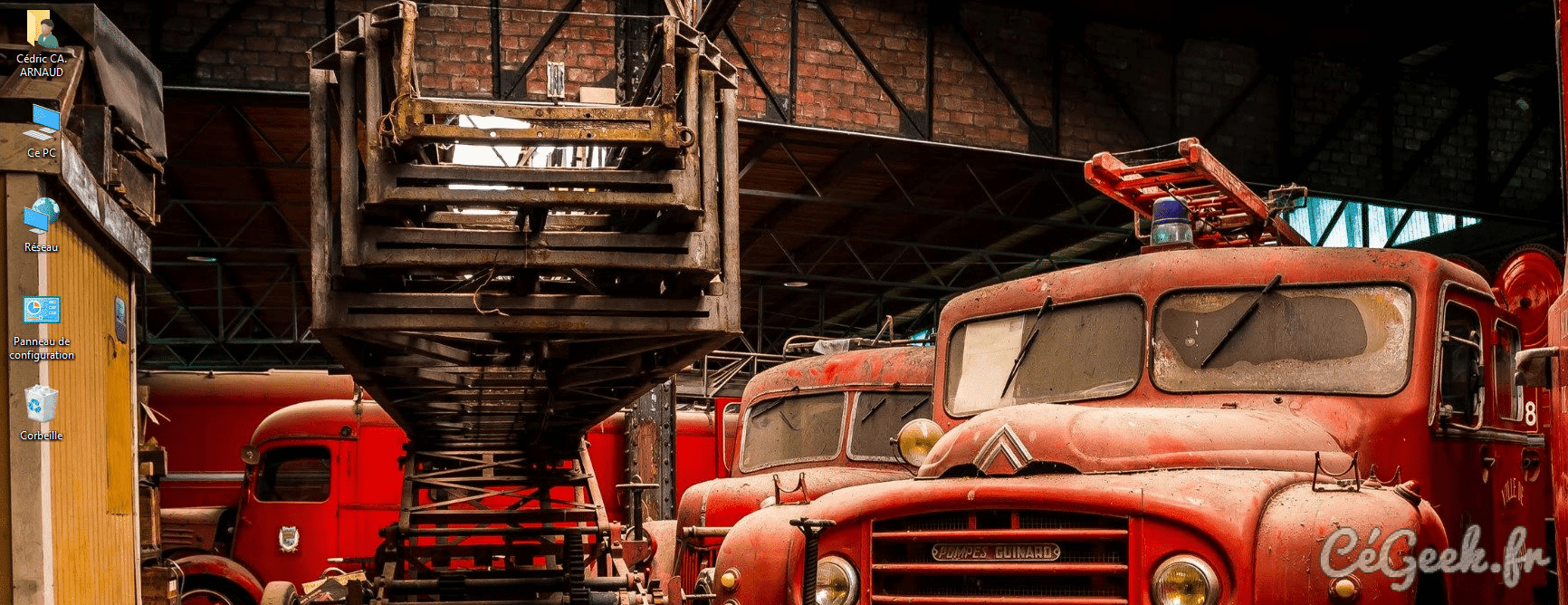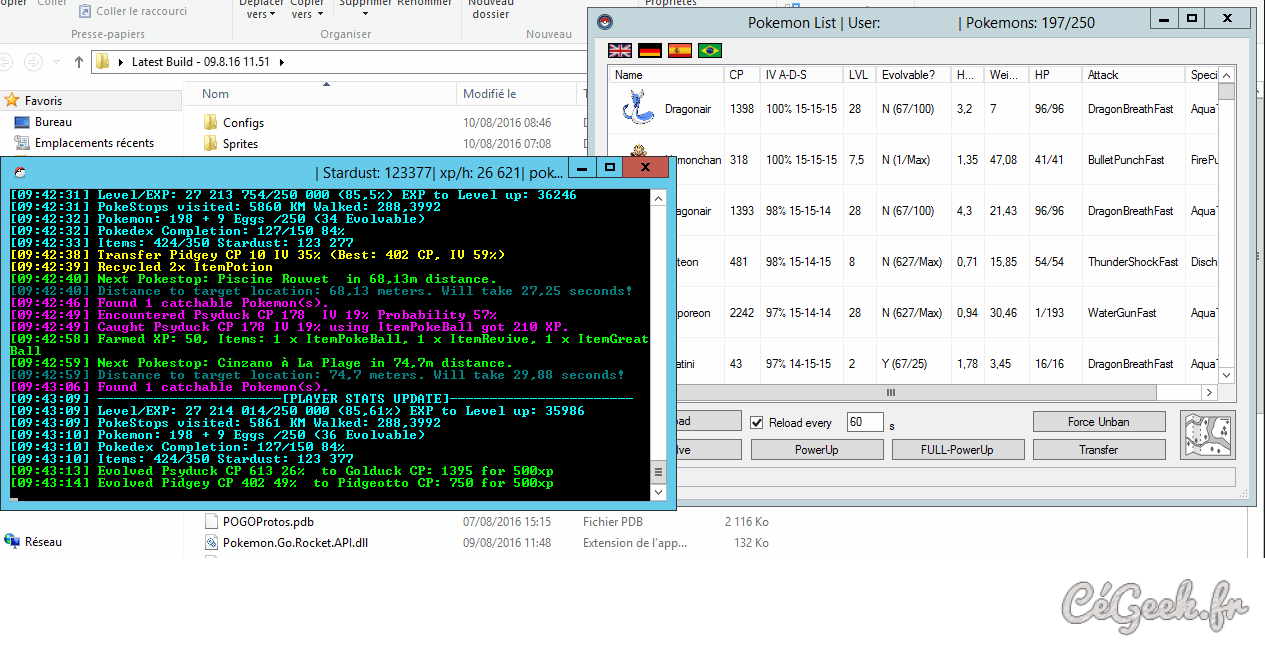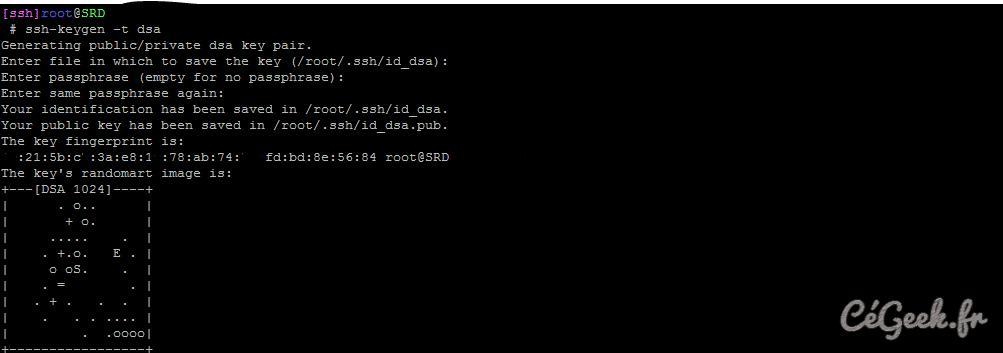Bienvenue dans ce court tutoriel où je vous montrerai comment importer une grande base de données dans PHPMyAdmin de manière propre et simple.
Tout d’abord, vous devez créer la base de données, en passant par phpMyAdmin pour une question de simplicité.
Une fois que la base de données est créée, ouvrez l’interface de ligne de commande MySQL à partir du service Wamp.
Pour ouvrir la console MySQL :
- Lancez le service Wamp.
- Recherchez et cliquez sur l’icône de la console MySQL dans le menu “MySQL” en faisant un clic gauche sur l’îcone de Wamp Serve.r.
Lorsque l’interface de ligne de commande s’ouvre, il vous sera demandé de saisir un mot de passe. Si vous n’avez pas défini de mot de passe, il vous suffit d’appuyer sur Entrée.
Après cela, saisissez la commande “use” suivie du nom de la base de données que vous avez créée à l’étape précédente et que vous souhaitez importer. Si cette base de données existe, vous verrez un message indiquant que la base de données a été changée.
La première commande ressemble à ceci :
use nom_de_la_base_de_données;Ensuite, utilisez la commande “source” suivie du chemin d’accès vers la base de données que vous souhaitez importer, puis appuyez sur Entrée pour commencer l’importation.
Assurez-vous de noter le slash “/” dans le chemin d’accès et non pas “\”.
La commande d’importation ressemble à ceci :
source /chemin/vers/votre/base/de/données.sql;Et voilà, c’est tout ! Vous avez réussi à importer votre base de données dans PHPMyAdmin, qu’importe sa taille.